- Vipre Business Agentは、ビジネスにセキュリティ、コンプライアンス、パフォーマンスを提供するクラウドベースのマルチテナントエンドポイント保護プラットフォームです。
- 包括的なカバーを提供し、ビジネスを保護しますが、接続を妨げるエラーが発生する場合があります。
- それがオンになっているときにリアルタイムの保護を提供することを考えると 通信していない ステータス、あなたのビジネスはマルウェア、ウイルス、および他のサイバー脅威のリスクにさらされている可能性があります。
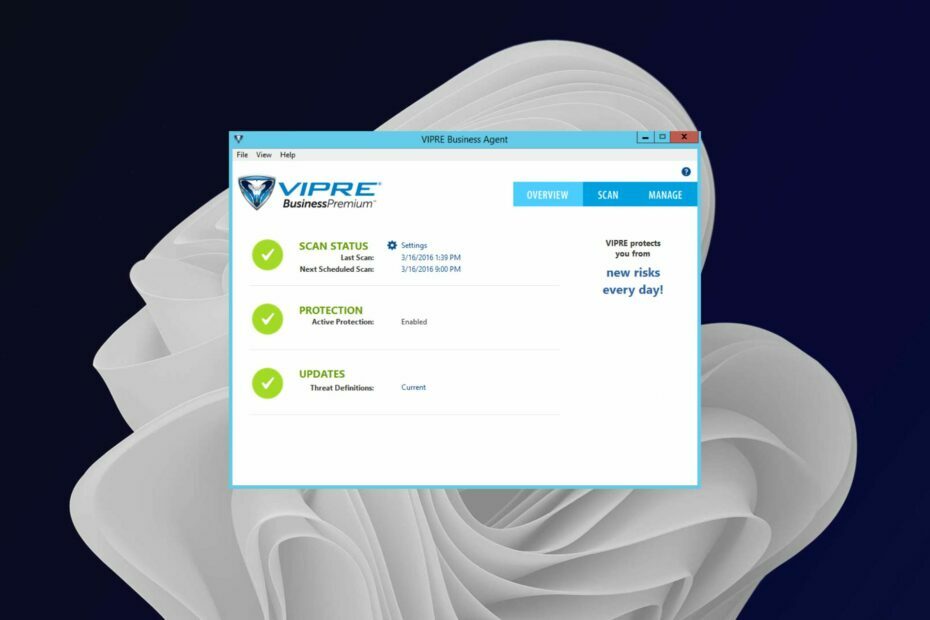
- 盗難防止サポート
- ウェブカメラ保護
- 直感的なセットアップとUI
- マルチプラットフォームのサポート
- 銀行レベルの暗号化
- 低いシステム要件
- 高度なマルウェア対策保護
ウイルス対策プログラムは、高速で効率的で費用対効果の高いものである必要があり、これにはすべてが備わっています。
Vipre Business Agentがサーバーと通信していない場合は、現時点でサーバーにアクセスできない可能性があります。
通常、Vipre Business Agentがコンピューターにインストールされると、デフォルトでマスターサーバーと通信して、ネットワーク内の他のすべてのコンピューターをリアルタイムで保護します。
これにより、マスターサーバーは、いずれかによって検出された新しい脅威に関する情報を受信できます。 コンピュータを保護してから、ネットワーク内の他のコンピュータに更新を送信して、それらも保護できるようにします。
VipreBusinessAgentは最も信頼されているものの1つです 企業のウイルス対策ソフトウェア 高度なセキュリティ機能を備えています。 ただし、物事は必ずしもバラ色ではなく、時々しゃっくりに遭遇する可能性があります。
ザ 通信していない ステータスは、システムの電源がオンになっていないか、ファイルまたはプリンタの共有が有効になっていないことを示す最も一般的な問題の1つです。
VipreはWindows10および11で動作しますか?
はい、VipreはWindows10とWindows11の両方で動作します。 すべてのバージョンのWindowsと互換性があります。 発生する可能性がある唯一の問題は、定期的に更新されるため、最新バージョンのVipreと互換性のない非常に古いバージョンのWindowsを使用している場合です。
では、Vipre Business Agentをどのようにダウンロードしますか? 公式サイトに移動しますが、まずは .NETFramework3.5を有効にする. 完了したら、次の手順に進むことができます VipreBusinessをダウンロード.
Vipre Business Agentが通信していないステータスを示した場合はどうすればよいですか?
1. VIPREビジネスエージェントを再起動します
- を押します ウィンドウズ + R キーを同時に開いて 走る 指図。
- タイプ services.msc ダイアログボックスでを押して 入る.

- 見つける VIPREビジネスエージェント、それを右クリックして、を選択します 始める.
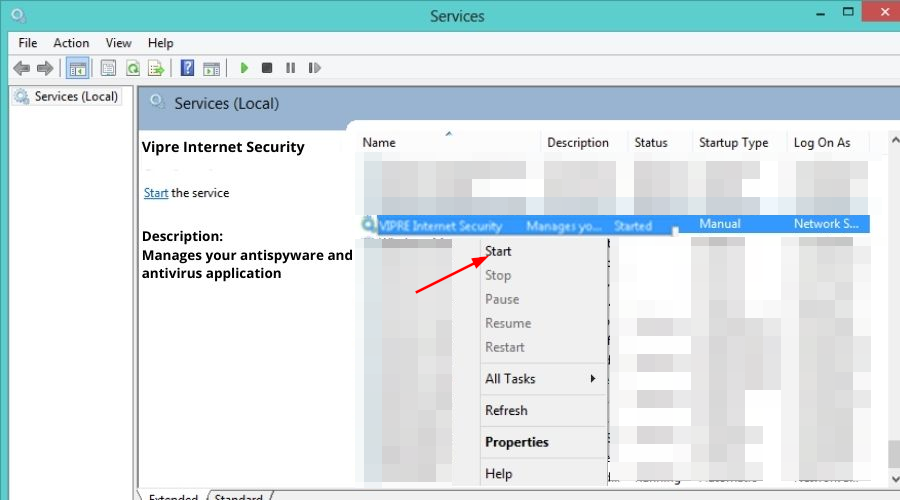
2. ファイルとプリンターの共有を有効にする
- を押します ウィンドウズ キー、タイプ コントロールパネル 検索バーでクリックします 開ける。

- 選択する ネットワークとインターネット ネットワークと共有センターを選択します。
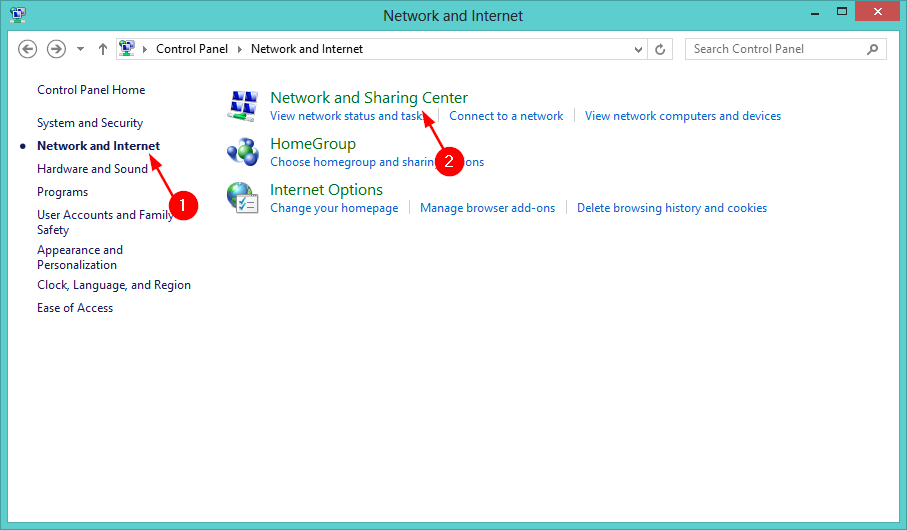
- クリック 共有の詳細設定を変更する.

- 見つける ファイルとプリンターの共有、確認してください ファイルとプリンターの共有をオンにする ボックスをクリックしてクリックします 変更内容を保存。

- PCを再起動して、問題が解決するかどうかを確認します。
- 撮影済みの写真に日付スタンプを追加する方法[フルガイド]
- 8Windows10/11用の最高のスクリーンレコーダーソフトウェア
- 2022年に選ぶべき7つの最良のパスワード同期ソフトウェア
- Windows10/11用の7つの最高のHDビデオ録画ソフトウェア
Vipre Businessコンソールを更新するにはどうすればよいですか?
Vipre Businessコンソールを更新する前に、Microsoft .NET Framework 4.6をインストールし、Vipreデータベースをバックアップする必要があります。
- あなたが持ったら アップデートをダウンロードしました、起動します Vipreビジネスエージェント また。
- クリック 更新、 選択する ソフトウェアの更新 とチェック エージェントソフトウェアの更新の周期性を時間単位で確認します 箱。

- コンソールを再起動します。
このガイドの助けを借りて、Vipreが通信していない状態を解決でき、システムが脆弱性にさらされていないことを願っています。
あなたがまだここにいる間に、私たちの他の推奨事項をチェックしてください 中小企業向けのセキュリティソフトウェア それはあなたに万能の保護を保証します。
このトピックに関するその他の質問や追加のコメントについては、以下のコメントセクションにご連絡ください。
 まだ問題がありますか?このツールでそれらを修正します:
まだ問題がありますか?このツールでそれらを修正します:
- このPC修復ツールをダウンロードする TrustPilot.comで素晴らしいと評価されました (ダウンロードはこのページから始まります)。
- クリック スキャン開始 PCの問題を引き起こしている可能性のあるWindowsの問題を見つけるため。
- クリック 全て直す 特許技術の問題を修正する (読者限定割引)。
Restoroはによってダウンロードされました 0 今月の読者。
![Windows10のWindowsセキュリティポップアップ[クイックガイド]](/f/2b9d1c4e894c2d1c676d190687c9b38b.webp?width=300&height=460)

